SAML SSO용 idP 설정하기
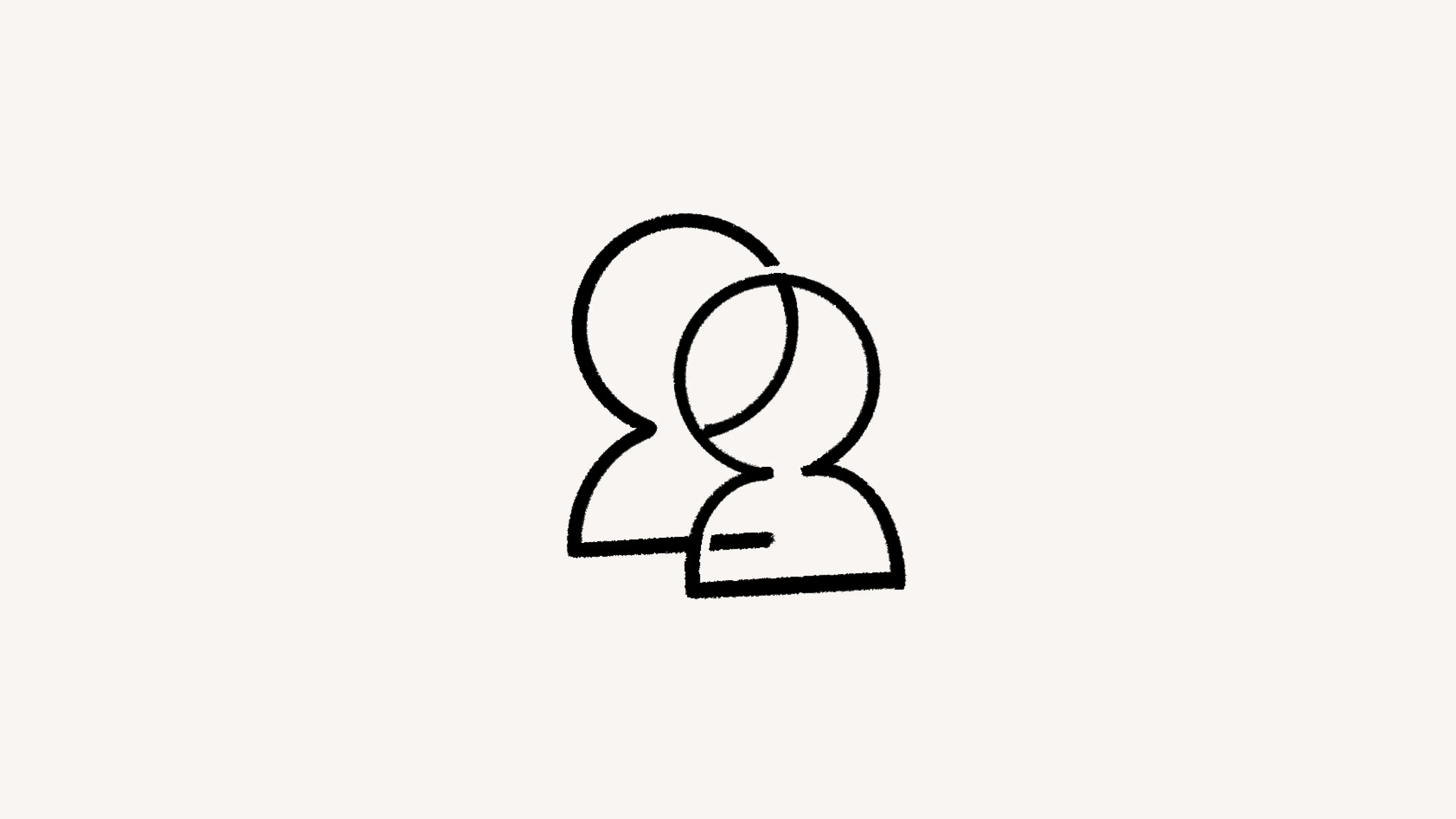
Notion에서 SAML SSO용 ID 공급자를 설정하는 방법을 알아보겠습니다 🔑
자주 묻는 질문(FAQ)으로 이동Entra ID(구 Azure), Google, Okta, OneLogin으로 Notion SAML SSO(통합로그인)를 설정하는 방법을 알려드릴게요. 이 외에 다른 ID 공급자를 사용 중이며 설정에 도움이 필요한 경우 저희 측에 문의해 주세요.

참고: 현재 엔터프라이즈 요금제를 사용하는 조직은 하나의 IdP로만 SAML SSO를 설정할 수 있습니다.
1단계: 새 애플리케이션 통합 생성
Entra ID에서 새 애플리케이션 통합을 생성하는 방법
Entra ID 포털에 로그인하세요. 왼쪽 탐색 창에서
Azure Active Directory서비스를 선택하세요.엔터프라이즈 애플리케이션에서모든 애플리케이션을 선택하세요.새 애플리케이션을 추가하려면
새 애플리케이션을 선택하세요.갤러리에서
추가필드의 검색창에Notion을 입력하고, 결과창에서 Notion을 선택한 후 앱을 추가하세요. 앱이 테넌트에 추가되는 동안 잠시 기다려주세요.
2단계: SAML API 통합 생성
SAML 통합을 설정하는 방법
Azure 포털 > Notion 애플리케이션 통합 페이지 >
관리섹션에서SSO를 선택하세요.Single Sign-On 방법 선택페이지에서SAML을 선택하세요.
3단계: SAML 설정
Notion에 SAML 설정을 구성하는 방법
Notion에서
설정→일반으로 이동하세요.허용된 이메일 도메인섹션에서 모든 이메일 도메인을 제거하세요.설정에서신원탭을 선택하세요.하나 이상의 도메인을 인증하세요. 도메인 인증에 대한 자세한 내용을 여기에서 확인하세요 →
SAML SSO 활성화토글을 켜세요.SAML SSO 구성모달이 자동으로 표시되고 설정을 완료하라는 메시지가 나타납니다.SAML SSO 구성 섹션은 2개 부분으로 나누어져 있습니다.
ACS(Assertion Consumer Service) URL을 ID 공급자(IDP) 포털에 입력하세요.ID 공급자 세부 정보필드에는 IDP URL이나 IDP 메타데이터 XML을 입력해야 합니다.
4단계: Entra ID에서 Notion 구성
Entra ID에서 Notion을 설정하는 방법
'SAML로 Single Sign-On 설정' 페이지에서 연필 아이콘을 클릭해
기본 SAML 구성을 변경하세요.IDP 시작 모드에서 애플리케이션을 구성하려면
기본 SAML 구성섹션에서 아래 값을 입력하세요.식별자(엔티티 ID)텍스트 상자에https://www.notion.so/sso/saml을 입력하세요.회신 URL(Assertion Consumer Service URL)텍스트 상자에 Notion에서 찾은 ACS URL을 입력하세요. Notion 앱 왼쪽 사이드바의설정→신원과 프로비저닝탭에서 ACS URL을 확인할 수 있습니다.Sign on URL텍스트 상자에https://www.notion.so/login을 입력하세요.
사용자 속성과 클레임섹션에서 필수 클레임이 설정되어 있는지 확인하세요.고유한 사용자 식별자(이름 ID): user.userprincipalname [nameid-format:emailAddress]
이름: user.givenname
성: user.surname
이메일: user.mail
SAML로 Single Sign-On 설정페이지의
SAML 서명 인증서섹션에서 복사 버튼을 클릭하여앱 페더레이션 메타데이터 URL을 복사하세요.Notion에서
설정→신원으로 이동하여 복사한앱 페더레이션 메타데이터 URL값을idP 메타데이터 URL 필드텍스트 상자에 붙여 넣으세요.idP URL이 선택되어 있는지 확인하세요.
5단계: Notion에 사용자 할당
Notion에 사용자를 배정하는 방법
Azure 포털에서
엔터프라이즈 애플리케이션>모든 애플리케이션을 선택한 후 애플리케이션 목록에서Notion을 선택하세요.앱 개요 페이지의
관리섹션에서사용자 및 그룹을 선택하세요.사용자 추가를 선택한 다음,할당 추가대화 상자에서사용자 및 그룹을 선택하세요.사용자와 그룹 대화 상자의 사용자 목록에서 사용자를 선택한 다음 하단의선택버튼을 클릭하세요.사용자에게 역할을 할당하려는 경우
역할 선택드롭다운에서 선택할 수 있습니다. 역할을 선택하지 않으면기본 액세스역할이 선택된 것으로 표시됩니다.할당 추가대화 상자에서할당버튼을 클릭하세요.
1단계: Google ID 공급자(IDP) 정보 가져오기
Google ID 공급자(idP)로부터 정보를 가져오는 방법:
사용자 계정에 적절한 권한이 있는지 확인하려면 관리자 계정으로 로그인해야 합니다.
관리 콘솔에서
메뉴→앱→웹 및 모바일 앱으로 이동하세요.검색 필드에 Notion을 입력하고 Notion SAML 앱을 선택하세요.
Google ID 공급자세부정보 페이지에서 IdP 메타데이터 파일을 다운로드하세요.호환되는 편집기에서
GoogleIDPMetadata.xml파일을 연 다음 파일의 콘텐츠를 선택하고 복사하세요.관리자 콘솔을 연 상태로 Notion 애플리케이션에서 다음 단계를 수행한 후 구성 마법사를 계속 진행하세요.
2단계: Notion을 SAML 2.0 서비스 공급자로 설정하기
Notion을 SAML 서비스 공급자로 설정하는 방법:
Notion에서
설정→일반으로 이동하세요.허용된 이메일 도메인섹션에서 모든 이메일 도메인을 제거하세요.설정에서신원탭을 선택하세요.새 도메인을 추가하고 인증하세요. 이 도메인은 Google Workspace 도메인과 동일해야 합니다.
SAML SSO(통합로그인)설정에서SAML SSO 활성화토글을 켜세요.SAML SSO 구성대화 상자가 열립니다.대화 상자에서 다음을 수행하세요.
ID 공급자 세부 정보에서IDP 메타데이터 XML을 선택하세요.(위의 1단계에서 복사한) GoogleIDPMetadata.xml 파일의 콘텐츠를 IdP 메타데이터 XML 텍스트 상자에 붙여 넣으세요.
Assertion Consumer Service(ACS) URL을 복사하여 저장하세요. 저장한 내용은 다음 3단계에서 관리 콘솔의 Google 측 구성을 완료할 때 필요합니다.
변경 사항 저장을 클릭하세요.
나머지 옵션인 로그인 방법, 계정 자동 생성, 연결된 워크스페이스 구성에 원하는 값이 포함되어 있는지 확인하세요.
3단계: 관리 콘솔에서 SSO 구성 완료하기
관리 콘솔에서 SSO 구성을 완료하는 방법:
관리 콘솔 브라우저 탭으로 돌아가세요.
Google ID 공급자 세부정보페이지에서계속을 클릭하세요.서비스 공급자 세부정보페이지에서 ACS URL을 위의 2단계에서 Notion에서 복사한 ACS URL로 바꾸세요.계속을 클릭하세요.속성 매핑페이지에서필드 선택메뉴를 클릭하고 Google 디렉토리 속성과 그에 맞는 Notion 속성을 매핑하세요. 이름, 성, 이메일은 필수 속성입니다.
참고: profilePhoto 속성을 사용하여 Notion에서 사용자 사진을 추가할 수 있습니다. 기능을 사용하려면 사용자 지정 속성을 만들고 사용자 프로필에서 사진의 URL 경로를 입력한 다음 해당 속성을 profilePhoto에 매핑하세요.
원하는 경우
매핑 추가를 클릭하여 필요한 매핑을 추가하세요.완료를 클릭하세요.

참고: 입력한 그룹 이름의 수와 관계없이 SAML 응답에는 사용자가 직접 또는 간접적으로 멤버로 속한 그룹만 포함됩니다. 자세한 내용은 여기에서 확인하세요. →
4단계: Notion 앱 활성화
Notion을 활성화하는 방법:
관리 콘솔에서
메뉴→앱→웹 및 모바일 앱으로 이동하세요.Notion을 선택하세요.사용자 액세스를 클릭하세요.조직의 모든 사용자에 대해 서비스를 설정하거나 해제하려면
모든 사용자에게 설정또는모든 사용자에게 해제를 클릭한 다음저장을 클릭하세요.조직 단위에 대해 서비스를 선택적으로 설정하거나 해제하려면 조직 단위를 선택하고
설정또는해제를 선택하여 서비스 상태를 변경하세요.서비스 상태가
상속으로 설정되어 있는 경우, 상위 설정이 변경되더라도 업데이트된 설정을 유지하려면변경을 클릭하세요. 서비스 상태가변경으로 설정된 경우상속을 클릭하여 상위 설정이 상속되도록 되돌리거나,저장을 클릭하여 상위 설정이 변경되더라도 새 설정을 유지할 수 있습니다. 조직 구조에 대해 자세히 알아보세요.
원하는 경우 사용자 그룹에 대한 서비스를 활성화하세요. 사용 권한 그룹을 사용하면 조직 단위 내부 또는 조직 단위 전체에서 특정 사용자 그룹에 서비스를 활성화할 수 있습니다. 여기에서 자세히 알아보기 →
Notion 사용자 계정 이메일 ID가 Google 도메인의 이메일 ID와 일치해야 합니다.
1단계: Okta의 애플리케이션 디렉토리에서 Notion 앱 추가
Okta의 애플리케이션 디렉토리에서 Notion을 추가하는 방법:
Okta에 관리자로 로그인하고
Okta 관리 콘솔로 이동하세요.애플리케이션→앱 카탈로그 살펴보기→ Okta 앱 카탈로그에서 Notion을 검색하세요.Notion 앱을 선택하고
통합 추가를 클릭하세요.일반 설정보기에서 설정을 검토하고다음을 클릭하세요.Sign-on 옵션보기에서SAML 2.0옵션을 선택하세요.고급 Sign-on 설정섹션 위의idP메타데이터를 클릭하세요. 새 브라우저 탭이 열리면 URL 링크를 복사하세요.
2단계: Notion에 SAML 설정 구성
SAML용 Notion 설정 방법:
Notion에서
설정→일반으로 이동하세요.허용된 이메일 도메인섹션에서 모든 이메일 도메인을 제거하세요.설정에서신원탭을 선택하세요.하나 이상의 도메인을 인증하세요. 도메인 인증에 대한 자세한 내용은 여기에서 확인하세요 →
SAML SSO 활성화를 설정하면SAML SSO 구성창이 자동으로 표시되고 설정을 완료하라는 메시지가 나타납니다.SAML SSO 구성 모델의
idP 세부정보필드에 1단계에서 복사한idP 메타데이터URL을 붙여 넣어idP URL을 입력하세요.변경 사항 저장을 클릭하세요.신원탭에서워크스페이스 ID식별자를 복사하세요.Okta 관리 콘솔→고급 Sign-on 설정섹션에서조직 ID텍스트 상자에 워크스페이스 ID를 붙여 넣으세요.로그인 세부정보의애플리케이션 사용자 이름 형식드롭다운에서이메일을 선택합니다.완료를 클릭하세요.
Okta - 할당 탭에서 사용자와 그룹을 Notion에 할당할 수 있습니다.

참고:SCIM 프로비저닝으로 구성할 경우, SAML SSO 구성보다 먼저 진행해야 합니다.
1단계: SAML 통합 생성
새로운 앱 통합을 생성하는 방법:
애플리케이션→애플리케이션으로 이동하여 이미 추가한 Notion 앱 커넥터를 선택하세요.아직 프로비저닝을 구성하지 않은 경우
앱 추가버튼을 클릭하고 검색창에서 Notion을 검색한 다음 Notion SAML 2.0 버전을 선택하세요.저장을 클릭하세요.
SSO탭으로 이동해발급자 URL값을 복사하고, 나중에 다시 검색할 수 있도록 다른 곳에 저장해 두세요.
2단계: SAML 설정
Notion에 SAML 설정을 구성하는 방법
Notion에서
설정→일반으로 이동하세요.허용된 이메일 도메인섹션에서 모든 이메일 도메인을 제거하세요.설정에서신원탭을 선택하세요.하나 이상의 도메인을 인증하세요. 도메인 인증에 대한 자세한 내용을 여기에서 확인하세요 →
SAML SSO 활성화를 설정하면SAML SSO 구성창이 자동으로 표시되고 설정을 완료하라는 메시지가 나타납니다.SAML SSO 구성 섹션은 2개 부분으로 나누어져 있습니다.
ACS(Assertion Consumer Service) URL을 ID 공급자(IDP) 포털에 입력하세요.ID 공급자 세부 정보필드에는 IDP URL이나 IDP 메타데이터 XML을 입력해야 합니다.
3단계: OneLogin에 Notion 앱 구성
OneLogin에서 Notion을 설정하는 방법:
Notion에서
Assertion Consumer Service(ACS) URL을 복사하세요.OneLogin 관리자 UI로 돌아오세요.
OneLogin 계정에 추가한 Notion 앱 커넥터의
구성탭으로 이동하세요.Notion의
Assertion Consumer Service(ACS) URL을사용자 URL텍스트 박스에 붙여 넣으세요.저장을 클릭하세요.Notion
SAML SSO 구성 편집의 설정으로 이동하세요.OneLogin URL의
SSO탭에서 복사한발급자 URL을IdP URL칸에 붙여 넣으세요.idP URL이 선택되어 있는지 확인하세요.
자세한 설명은 Rippling 웹사이트를 참고하세요 →
자세한 설명은 TrustLogin 웹사이트를 참고하세요 →
Notion에서 지원하는 SAML 공급자 중 하나를 사용하지 않는 경우에도 Notion에서 SAML을 사용하도록 IDP를 구성할 수 있습니다.
1단계: idP 설정
Notion에서 사용하려면 IDP가 SAML 2.0 사양을 지원해야 합니다. idP를 설정하는 방법:
ACS URL을 Notion의 Assertion Consumer Service(ACS) URL 값으로 구성하세요.
설정→신원과 프로비저닝→SAML SSO 구성 편집에서 확인할 수 있습니다.NameID를urn:oasis:names:tc:SAML:1.1:nameid-format:emailAddress로 구성하세요.마찬가지로
사용자 아이디도urn:oasis:names:tc:SAML:1.1:nameid-format:emailAddress로 구성하세요.
EntityID를 https://notion.so/sso/saml로 구성하세요.설정→신원과 프로비저닝하단에서 확인할 수 있습니다.다음 속성을 구성하세요.
emailAddress: 사용자의 이메일 주소입니다. 대부분의 idP에서 디폴트로 설정됩니다.(선택사항)
firstName(선택사항)
lastName(선택사항)
profilePicture
다음 단계를 위해 IDP 메타데이터 URL 또는 IDP 메타데이터 XML을 복사하세요.
2단계: Notion에서 SAML 설정
Notion에서 SAML을 설정하는 방법:
Notion에서
설정→일반을 클릭하세요.허용된 이메일 도메인섹션에서 새 이메일 도메인을 추가하고 확인 메시지에 따라 도메인을 확인하세요. Notion에 로그인하는 사용자의 이메일 도메인이어야 합니다.설정에서신원탭을 선택하세요.SAML SSO(통합로그인)설정에서SAML SSO(통합로그인) 사용 활성화상태로 전환하세요. 이렇게 하면 SAML SSO 구성대화 상자가 열립니다.IDP 세부 정보에서 IDP의 IDP 메타데이터 URL 또는 IDP 메타데이터 XML을 입력하세요.로그인 방법,계정 자동 생성과연결된 워크스페이스에 대해 원하는 값을 입력하세요.
ID 공급자 전환 방법:
사이드바의
설정→신원→SAML SSO 구성 편집으로 이동하세요.새 정보를 입력한 다음
변경 사항 저장을 선택하세요.
새 IDP로 전환 시 다음 사항을 확인하는 것을 추천드려요.
전환 중에는 SSO를 적용하지 않아야 로그인 실패 확률을 최소화할 수 있습니다.
새 IDP의 사용자 이메일이 Notion에서 사용하는 이메일과 일치하는지 확인하세요.

참고: ID 공급자를 변경해도 사용자 세션이 종료되거나 사용자가 비활성화되지는 않습니다.
SAML SSO를 설정할 때 오류가 발생하면 idP의 메타데이터, SAML 요청 및 응답이 SAML XSD 스키마에 대해 유효한 XML인지 확인하세요. 이 온라인 도구를 사용해 확인할 수 있습니다.
엔티티 디스크립터(EntityDescriptor)는 지원하지 않습니다. idP의 메타데이터에 엔티티 디스크립터가 포함되어 있으면 제거하고 다시 시도하세요.

더 알아보기
자주 묻는 질문(FAQ)
프로필 사진은 IDP에서 Notion으로 전송되나요?
프로필 사진은 IDP에서 Notion으로 전송되나요?
예. 프로필 사진(profilePhoto)는 사용자 지정 속성 옵션입니다. 속성에 이미지 URL이 포함된 경우 이 속성을 idP의 해당 속성과 매핑할 수 있습니다. 프로필 사진 필드가 설정되면 사용자가 SAML SSO로 Notion에 로그인했을 때, Notion 아바타 대신 프로필 사진이 사용됩니다.
제가 사용하는 ID 공급자가 영업을 중단한 경우에도 Notion에 로그인할 수 있나요?
제가 사용하는 ID 공급자가 영업을 중단한 경우에도 Notion에 로그인할 수 있나요?
네. SAML이 적용되더라도 워크스페이스 소유자는 이메일로 로그인할 수 있습니다. 워크스페이스 소유자는 SAML 적용을 비활성화하도록 SAML 구성을 변경하여 사용자가 다시 이메일로 로그인할 수 있도록 허용할 수 있습니다.
